outlookanywhere手动配置手册.docx
《outlookanywhere手动配置手册.docx》由会员分享,可在线阅读,更多相关《outlookanywhere手动配置手册.docx(16页珍藏版)》请在冰豆网上搜索。
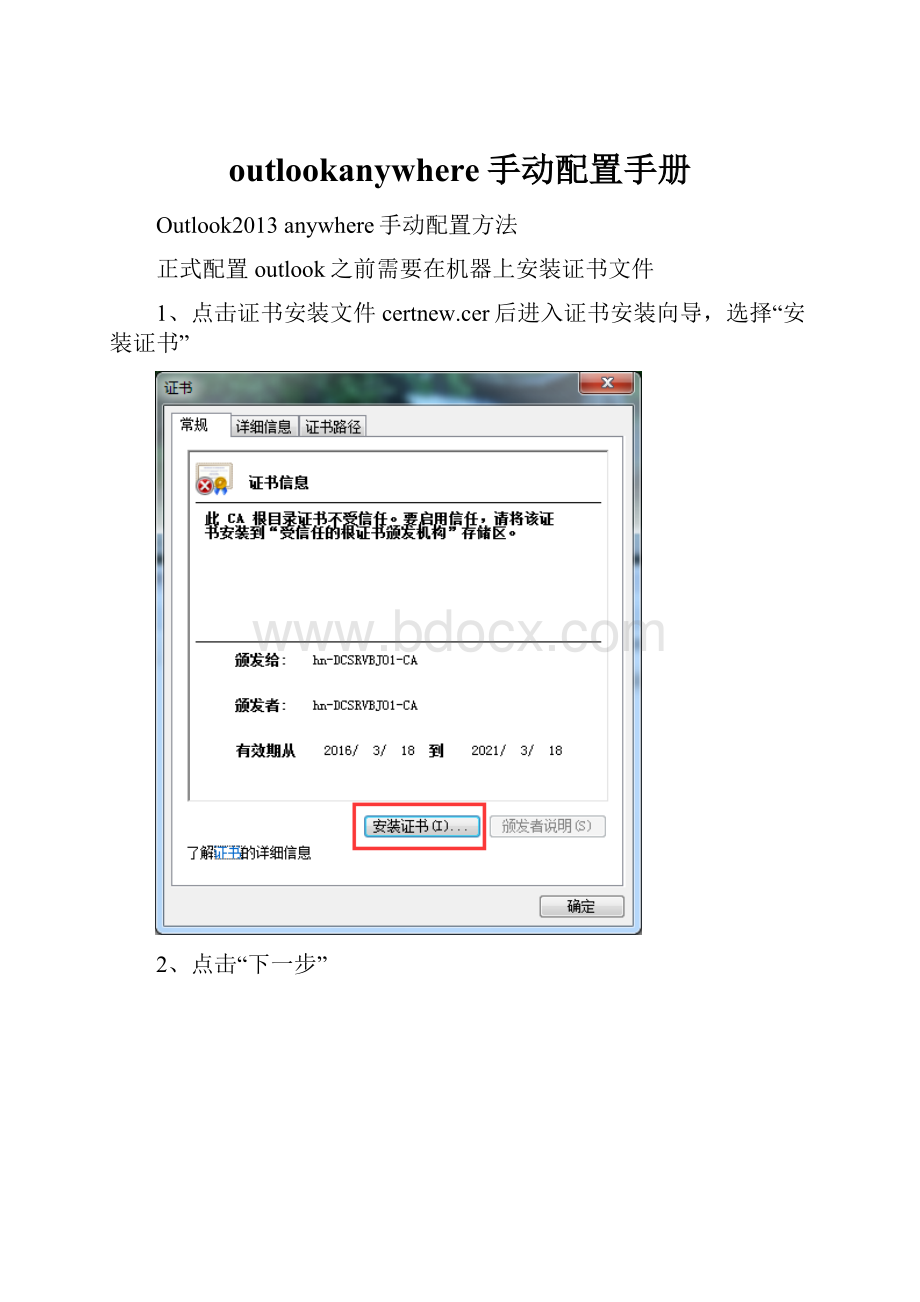
outlookanywhere手动配置手册
Outlook2013anywhere手动配置方法
正式配置outlook之前需要在机器上安装证书文件
1、点击证书安装文件certnew.cer后进入证书安装向导,选择“安装证书”
2、点击“下一步”
3、选择“将所有的证书放入下列存储”,点击“浏览”
4、选择“受信任的根证书颁发机构”,点击“确定”
5、点击“下一步
6、点击“完成”
7、弹出安全性警告,点击“是”
8、证书导入成功
证书安装成功,进入outlook配置向导
1、打开控制面板,点击“邮件”
2、点击“显示配置文件”
3、点击“添加”
4、配置文件名称(名称可随意填写),点击“确定”
5、默认情况下选“电子邮件账户”,点击“下一步”
6、选择“手动设置或其他服务器类型”,点击“下一步”
7、默认情况下选择“MicrosoftExchangeServer或兼容的服务”,点击“下一步”
8、填写“服务器”信息,点击“其他设置”
9、在弹出的窗口点“连接”模块,选中“使用HTTP连接到MicrosoftExchange”,点击“Exchange代理服务器设置”
10、在弹出的窗口中输入URL地址,代理服务器验证设置选“基本身份验证”,点击“确定”
11、返回如下页面,点击“确定”
12、点击“检查姓名”
13、在弹出的窗口输入用户名和密码,点击“确定”
14、若有报错,则在弹出的窗口中输入您的服务器名和邮箱地址,点击“检查姓名”
15、点击“确定”
16、返回如下界面,点击“下一步”
17、点击“完成”
18、默认情况下选“提示要使用的配置文件”,点击“确定”
19、邮箱登录成功